Appliquer une texture avec le mode Remplacer la texture correspondante
|
Mode |
Outil |
Trousse |
Raccourci |
|
Remplacer la texture correspondante
|
Texture
|
Outils de base |
Shift+T |
Le mode Remplacer la texture correspondante vous permet de remplacer la texture de toutes les faces d’un objet qui ont reçu la même texture que la face sur laquelle vous avez cliqué (voir Objets pris en charge par l’outil Texture).
Pour appliquer une texture à toutes les faces d'un objet pris en charge avec une texture identique :
Sélectionnez l’outil et le mode.
Cliquez sur Texture dans la Barre des modes pour sélectionner une ressource.
Vous pouvez également appuyer sur la touche Alt (Windows) ou Option (Mac) pour activer temporairement le mode Copier les préférences et cliquer sur un objet ou une face dans le dessin pour en activer la texture.
Déplacez le curseur sur l’une des faces avec la texture à remplacer. Toutes les faces avec la texture correspondante apparaissent en surbrillance. Cliquez pour appliquer la texture.
La texture est appliquée aux faces avec la texture correspondante et, si l’objet est sélectionné, l’onglet « Texture » de la palette Info Objet montre la texture appliquée comme une redéfinition de la texture globale.
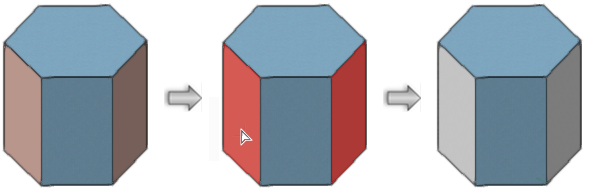

Vous n'avez pas trouvé ce que vous cherchiez ? Posez votre question à notre assistant virtuel, Dex ![]() !
!

